1、打开CorelDRAW x4软件,找到左侧工具栏“钢笔”选项。

2、选择“钢笔工具”,固定一点,在另一侧点击固定另外一点,即成一条直线。

3、在接近中间的位置,垂直向上或向下拖动钢笔工具,形成树叶一侧的弧形。

4、然后点击右侧固定的点,即形成树叶的形状。
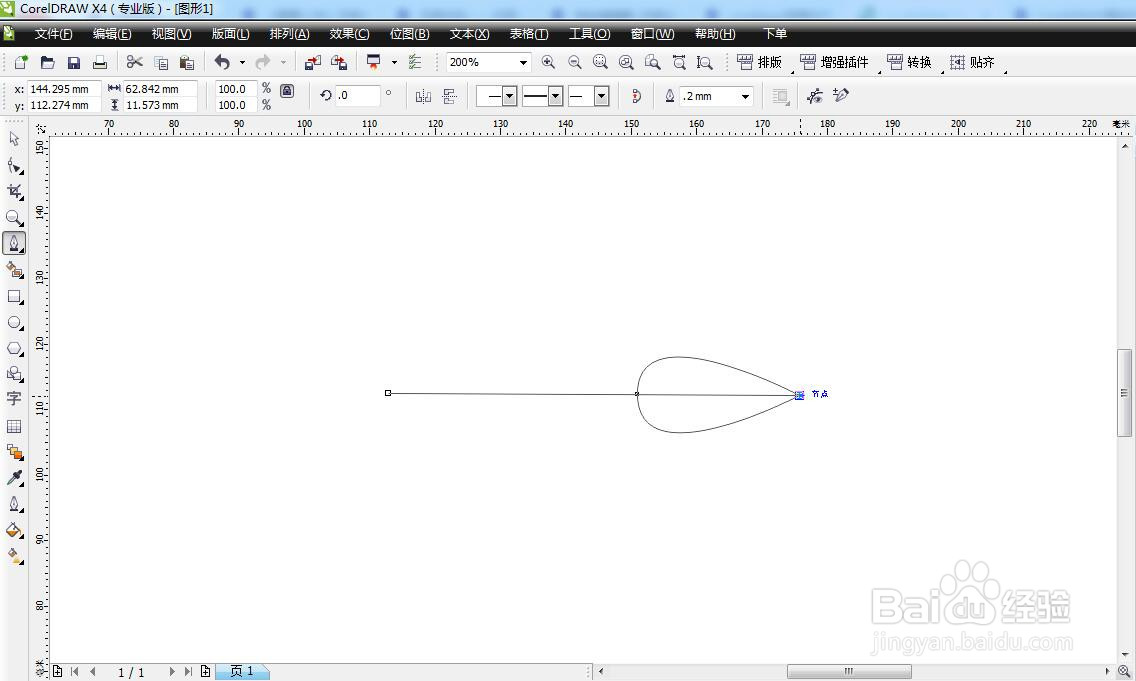
5、点击图形,找到上端工具栏的“自动闭合曲线”工具,闭合曲线。
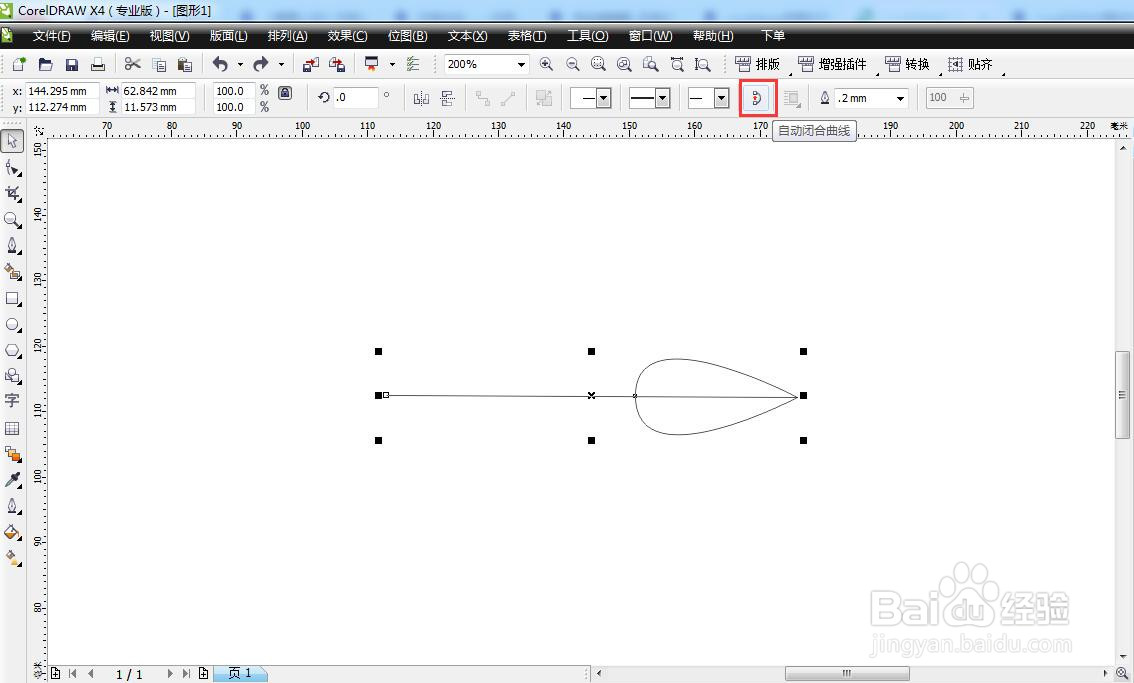
6、选择调色板颜色,给树叶上色。可以再用“钢笔工具”画出叶脉。漂亮的树叶就制作完成了。

时间:2024-10-21 09:14:06
1、打开CorelDRAW x4软件,找到左侧工具栏“钢笔”选项。

2、选择“钢笔工具”,固定一点,在另一侧点击固定另外一点,即成一条直线。

3、在接近中间的位置,垂直向上或向下拖动钢笔工具,形成树叶一侧的弧形。

4、然后点击右侧固定的点,即形成树叶的形状。
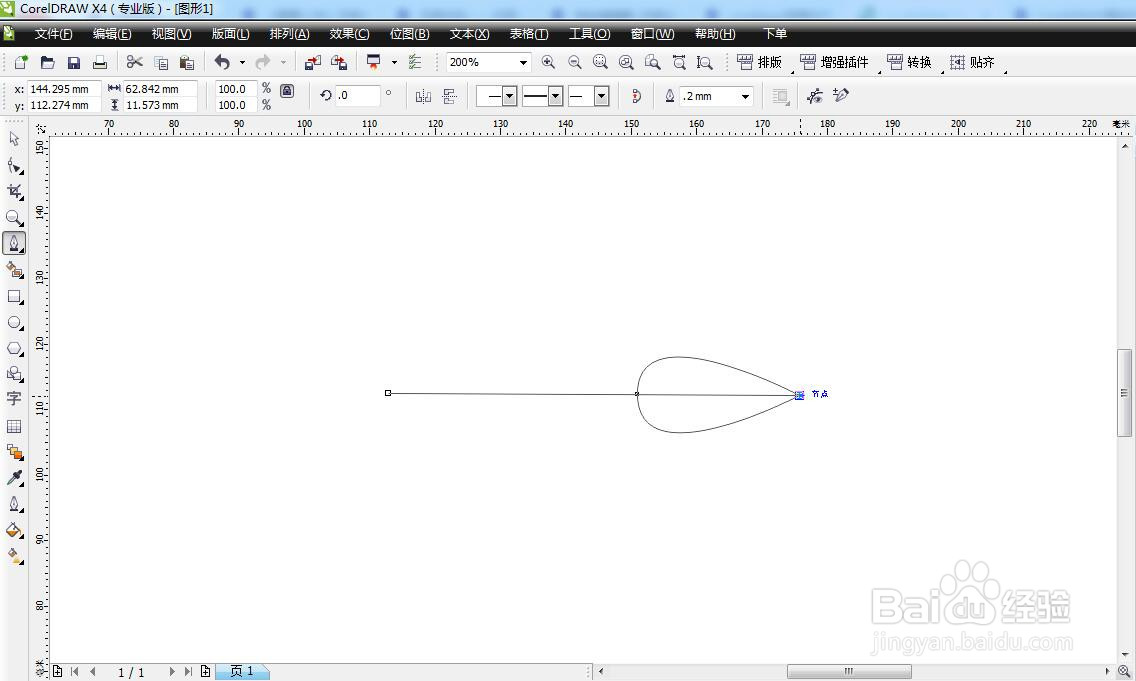
5、点击图形,找到上端工具栏的“自动闭合曲线”工具,闭合曲线。
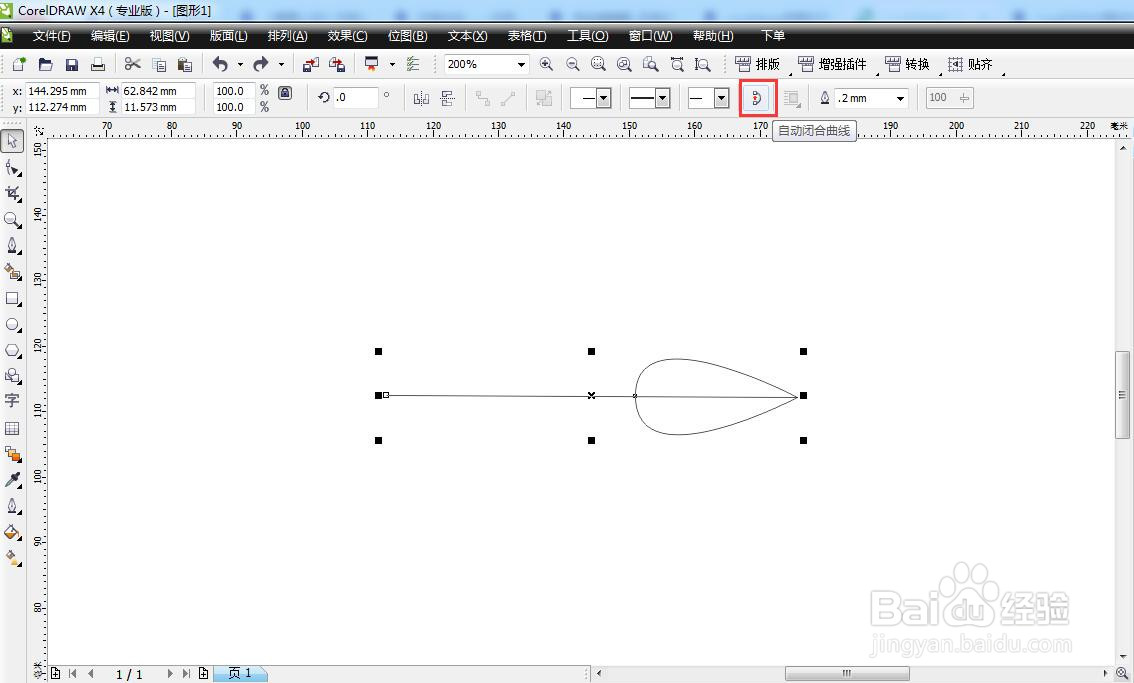
6、选择调色板颜色,给树叶上色。可以再用“钢笔工具”画出叶脉。漂亮的树叶就制作完成了。

